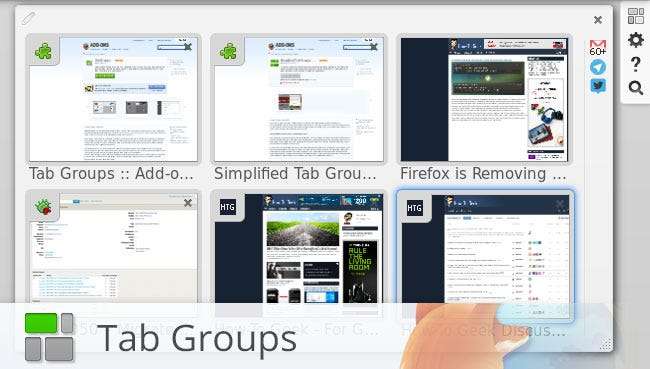
Haben Sie jemals von Mozillas Firefox-Webbrowser von der Funktion "Registerkartengruppen" gehört? Wenn Sie Nein gesagt haben, sind Sie nicht allein, Mozilla hat es tatsächlich getan kürzlich angegeben dass sie schätzen, dass die Funktion "Registerkartengruppen" von verwendet wird "Rund 0,01% der Nutzer" Aufgrund dieser Schätzung haben sie beschlossen, diese Funktion ab Firefox 45 aus Firefox zu entfernen.
Wie sich herausstellt, bin ich einer dieser 0,01% der Benutzer, und diese Entscheidung hat meinen Workflow erheblich erschüttert. Ich verlasse mich stark auf diese Funktion. Tatsächlich sind Tab-Gruppen einer der Hauptgründe, warum ich seit Jahren Firefox-Benutzer bin. Daher war das Entfernen für mich ziemlich beunruhigend. Zum Glück war dieses Gefühl jedoch nur von kurzer Dauer, da der Add-On-Entwickler Luis Miguel aka Quicksaver , portierte Tab-Gruppen in ein Add-On und hat es auch erheblich verbessert.
Registerkartengruppen , früher bekannt als Panorama ist eine großartige Lösung für die Produktivität in Ihrem Browser. Registerkartengruppen bieten die Möglichkeit, Ihre Registerkarten in separaten Gruppen zu platzieren, um Ihren Browser-Workflow zu organisieren, zu entschlüsseln und zu optimieren, damit Sie sich auf eine Aufgabe konzentrieren können. Zusätzlich zu den Produktivitätsvorteilen bieten Registerkartengruppen eine hervorragende Möglichkeit, viele Registerkarten zu verwenden, ohne zusätzliche Systemressourcen wie RAM zu verschwenden, um mehrere Sitzungen oder mehrere Fenster auszuführen. Stattdessen haben Sie eine sauber organisierte Gruppe von Gruppen innerhalb einer Sitzung und eines Fensters. Tab-Gruppen sind ein großartiges Produktivitätswerkzeug, das, wie von Mozilla angegeben, nicht von vielen verwendet wird. Ich würde jedoch wetten, dass sich dies ändern würde, wenn Benutzer besser wissen würden, dass Tab-Gruppen vorhanden sind.
Warum sind Tab-Gruppen so großartig?
Nehmen wir als Beispiel meine aktuelle Verwendung. Ich schreibe diesen Artikel derzeit in einer für diesen Artikel spezifischen Gruppe, aber nehmen wir an, ich habe keine Tab-Gruppen verwendet und wollte eine Pause einlegen, um einige Websites wie Reddit, YouTube, Twitter usw. zu überprüfen. Ohne Tab-Gruppen wäre ich es Ich habe meinen Browser mit nicht verwandten Registerkarten überfüllt, aber ich könnte versuchen, ihn zu organisieren, indem ich entweder ein neues Fenster öffne oder eine neue Sitzung erstelle. Keine dieser Optionen ist ideal, da ich meinen digitalen Arbeitsbereich überladen oder unnötig zusätzliche Systemressourcen (RAM) verwenden würde. Alternativ bietet Tab Groups das Beste aus beiden Welten mit einer Kombination aus Trennen und Organisieren von Tabs, ohne dass ein weiteres Fenster oder eine andere Sitzung erforderlich ist.
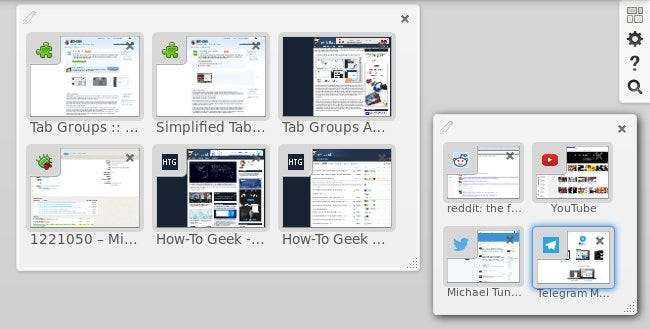
In der Ansicht "Registerkartengruppen" erstelle ich einfach eine neue Gruppe für diese "Tabs unterbrechen". Wenn ich fertig bin, schließe ich einfach die gesamte Gruppe und mache mich sofort wieder an die Arbeit. Ich muss mich nicht um Unordnung oder die Verschwendung von Systemressourcen kümmern, während ich dennoch alle Vorteile der Tab-Organisation habe. Wenn Sie eine Gruppe versehentlich schließen, können Sie sie schnell wieder herstellen, indem Sie auf die Schaltfläche „Gruppe schließen rückgängig machen“ klicken.
Wenn Registerkartengruppen so großartig sind, warum werden sie dann nicht verwendet?
Diese Frage ist kompliziert zu beantworten, führt jedoch zu einer schlechten Auffindbarkeit, verwirrendem Branding und einer nicht intuitiven Benutzeroberfläche. Tab-Gruppen wurden in Firefox 4 eingeführt, das zu diesem Zeitpunkt eine vernünftige Erkennbarkeit aufwies, aber für mindestens 20 Versionen von Firefox wurden Tab-Gruppen hinter vielen Ebenen von Schritten versteckt, um sie zu entdecken.
Auffindbarkeit , Derzeit sind Tab-Gruppen für Firefox 42-Benutzer standardmäßig noch verfügbar. Wenn Sie sich dessen jedoch nicht bewusst sind, werden Sie wahrscheinlich nie darauf stoßen. Hier ist der Prozess, den Sie ausführen müssten, um ihn auszuprobieren: Öffnen Sie das Hamburger-Menü (Symbol mit 3 gestapelten Linien) -> klicken Sie auf Anpassen -> ziehen Sie die Schaltfläche Registerkartengruppe per Drag & Drop in die Registerkartenleiste -> Anpassung beenden -> Klicken Sie auf die Schaltfläche Registerkartengruppen.
Branding : Tab Groups wurde ursprünglich als "Panorama" bezeichnet, aber Mozilla hat es in der eigentlichen Benutzeroberfläche nie als "Panorama" bezeichnet. Tab-Gruppen war der Begriff, der in der Firefox-Benutzeroberfläche verwendet wurde. Einige Leute bezeichneten ihn daher sehr lange als Tab-Gruppen und andere als Panorama. Tatsächlich verwende ich Tab-Gruppen seit dem ersten Start in Firefox 4 und wusste nicht, dass Mozilla sie seit vielen Jahren "Panorama" nennt. Das Feature wurde irgendwann auch als TabView bekannt, sodass es drei konkurrierende Namen für ein Feature gab, das bereits schlecht auffindbar war.
Benutzeroberfläche Wenn Sie die alten Registerkartengruppen öffnen, wird eine Gruppe mit Ihren vorhandenen Registerkarten und einem Suchsymbol oben angezeigt. Es gab weder Elemente der Benutzeroberfläche, die Ihnen die Verwendung beigebracht haben, noch eine Anleitung.
Es wird ziemlich offensichtlich, warum die Nutzungsstatistiken so niedrig sind, wenn Sie all diese Probleme kombinieren. Zum Glück die Add-On von Quicksaver hat all diese Probleme angesprochen und beabsichtigt, sie weiter zu verbessern. Erkennbarkeit: Installieren Sie das Add-On und die Schaltfläche Registerkartengruppen wird automatisch zur Registerkartenleiste hinzugefügt. Branding: Das Add-On bezeichnet es einfach als "Tab-Gruppen". Benutzeroberfläche: Das Add-On "Registerkartengruppen" fügte einige zusätzliche Elemente der Benutzeroberfläche hinzu, darunter eine Anleitung zur Verwendung, auf die in der Übersicht zugegriffen werden kann.
Verwendung des Registerkartengruppen-Add-ons
Sie müssen zuerst das neue installieren Registerkartengruppen-Add-On von der Firefox Add-Ons-Site. Nach der Installation wird die Schaltfläche "Registerkartengruppen" in der Registerkartenleiste von Firefox angezeigt. Klicken Sie auf die Schaltfläche Registerkartengruppen, um die Übersicht der Registerkartengruppen aufzurufen, oder drücken Sie alternativ Strg + Umschalt + E auf Ihrer Tastatur.
Neue Gruppe erstellen
Sie haben drei Möglichkeiten, eine neue Gruppe zu erstellen, und alle werden sich zu verschiedenen Zeiten als nützlich erweisen. Es lohnt sich also, sie alle zu kennen.
- Doppelklicken Sie auf eine beliebige Stelle in einem leeren Teil der Übersicht (nicht in einer vorhandenen Gruppe).
- Klicken Sie auf eine beliebige Stelle im leeren Bereich und ziehen Sie die Maus, um ein Feld in der bevorzugten Größe zu erstellen. (Meine bevorzugte Methode aufgrund der Kontrolle der Gruppengröße.)
- Ziehen Sie eine Registerkarte aus einer vorhandenen Registerkarte und legen Sie sie an einer beliebigen Stelle im leeren Bereich ab.
Zwischen Gruppen wechseln
Rufen Sie die Registerkarte Gruppenübersicht über die Schaltfläche in der Registerkartenleiste auf oder drücken Sie Strg + Umschalt + E, und wählen Sie dann mit der Maus eine Registerkarte aus einer bestimmten Gruppe aus. Alternativ können Sie auch mit den Pfeiltasten auf Ihrer Tastatur zu verschiedenen Gruppen und Registerkarten navigieren.
Verwenden der Suche zum schnellen Navigieren in der Übersicht
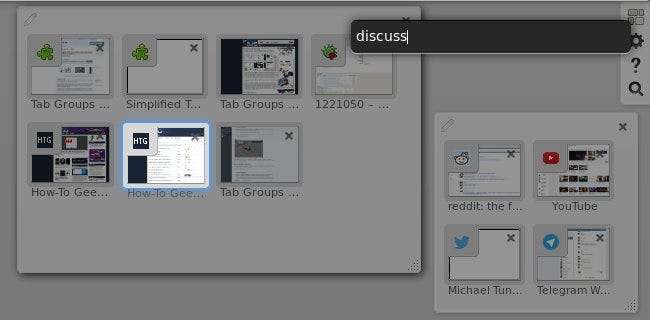
Das Suchsymbol oben rechts in der Übersicht zeigt das Suchfeld an, in dem Sie alle verfügbaren Registerkarten und Gruppen durchsuchen können. Die Suche ordnet Ihre Abfrage den Titeln der Registerkarten zur Auswahl zu, und die Abfrage kann mit jedem Teil der Registerkarte übereinstimmen. Im obigen Screenshot werden Sie feststellen, dass ich den Begriff "Diskutieren" verwendet habe, um das How-To-Geek-Diskussionsforum auszuwählen.
Gruppen organisieren
Verwenden Sie den Größenänderungsgriff unten rechts in der Gruppe, um die Größe einer Gruppe auf die gewünschte Größe zu ändern. Wenn Sie die Größe der Gruppe ändern, werden die Registerkarten entsprechend vergrößert und verkleinert. Wenn Sie die Größe der Gruppe verringern, werden die Registerkarten möglicherweise übereinander gestapelt und eine Vorschau-Schaltfläche angezeigt, sodass Sie alle Registerkarten anzeigen können, ohne die Größe Ihrer Gruppe zu ändern.
Das Neuanordnen von Gruppen ist so einfach wie das Klicken auf einen leeren Bereich der Gruppe und das Ziehen an die gewünschte Stelle. Das Schließen von Gruppen erfolgt über den [x] oben rechts in der Gruppe. Wenn Sie jedoch versehentlich eine Gruppe schließen, können Sie auf " Gruppe schließen rückgängig machen ”, Um es abzurufen.
Verwenden von Registerkartengruppen, um ein Tabs-Kenner zu werden
Ich denke, die überwiegende Mehrheit der Leute, die Tab Groups ausprobieren, wird sie langfristig weiter verwenden. Habe ich Sie also überzeugt, Tab Groups auszuprobieren? Wenn ja, lassen Sie mich bitte wissen, was Sie denken. Verwenden Sie bereits Registerkartengruppen? Was halten Sie von dem Add-On? Nehmen Sie an der folgenden Diskussion teil.







